Canon Selphy CP910 Инструкция по эксплуатации онлайн
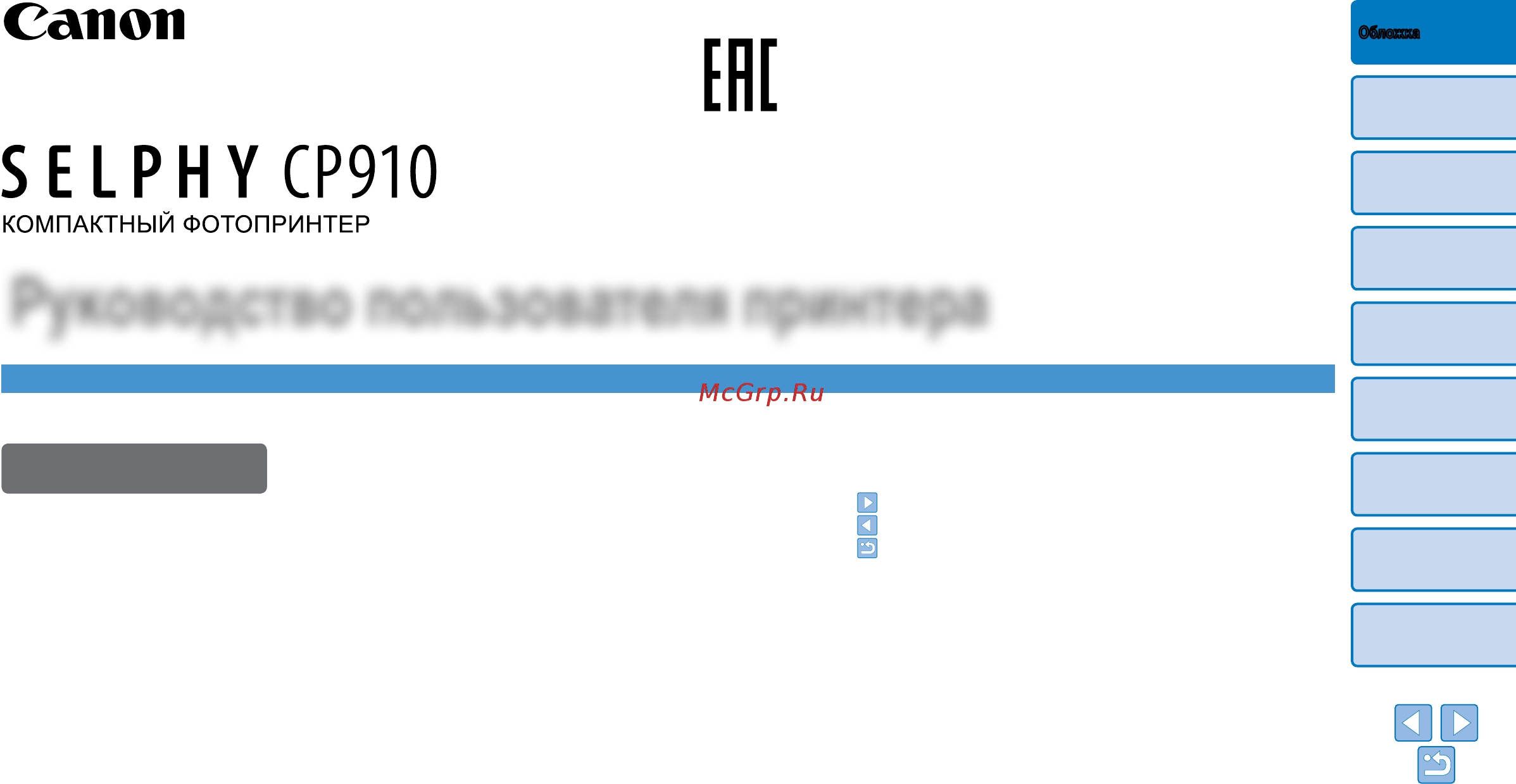
1
Содержание
Названия деталей
Основные операции
Настройки печати
Печать
с использованием
кабеля USB
Устранение неполадок
Приложение
Печать по Wi-Fi
Обложка
Руководство пользователя принтера
РУССКИЙ
© CANON INC. 2014
• Перед началом работы с принтером обязательно ознакомьтесь
с данным Руководством, включая раздел «Меры предосторожности».
• Ознакомление с данным Руководством поможет научиться
правильному обращению с принтером.
• Храните это Руководство в надежном месте, чтобы его можно
было использовать в будущем.
• Для перехода на другие страницы нажимайте кнопки в правом
нижнем углу.
: следующая страница
: предыдущая страница
: страница до нажатия ссылки
• Для перехода в начало главы нажмите название главы справа.
С заглавных страниц глав можно переходить на разделы, нажимая
их названия.
Содержание
- Руководство пользователя принтера 1
- Русский 1
- Комплект поставки 2
- Перед использованием проверьте наличие в комплекте поставки камеры перечисленных ниже комплектующих если чего либо не хватает обращайтесь по месту приобретения данного принтера 2
- Перед началом эксплуатации приобретите набор цветных чернил и бумаги 2
- Чернила и бумага продаются отдельно 2
- Меры предосторожности 3
- Перед использованием 3
- Предостережение 3
- Соглашения принятые в настоящем руководстве 3
- Предупреждение 4
- Комплект поставки чернила и бумага продаются отдельно перед использованием соглашения принятые в настоящем руководстве меры предосторожности содержание названия деталей 5
- Названия деталей 5
- Настройки печати 18 5
- Начальная подготовка поддерживаемые карты памяти и форматы файлов изображений 3 печать изображений 4 хранение отпечатков 7 после печати 7 5
- Основные операции 7 5
- Печать без подключения к розетке питания 9 технические характеристики 0 обращение и обслуживание 2 меры предосторожности в отношении wi fi беспроводной сети 2 5
- Печать всех изображений 9 кадрирование изображений 0 печать фотографий на документы 1 настройка параметров 3 5
- Печать по wi fi 30 5
- Печать с использованием кабеля usb 48 5
- Печать с компьютера 9 печать с камеры 2 5
- Печать со смартфона 1 печать с камеры 4 печать с компьютера 6 другие функции wi fi 4 печать с помощью технологии airprint 6 5
- Приложение 58 5
- Содержание 5
- Устранение неполадок 53 5
- Восстанавливается режим отображения одного изображения 6
- Информация выводимая на экран 6
- Органы управления 6
- Переключение режимов отображения 6
- В этой главе описаны основные операции такие как подготовка принтера выбор изображений на карте памяти и задание числа печатаемых экземпляров 7
- Начальная подготовка 8 7
- Основные операции 7
- Печать изображений 14 7
- Поддерживаемые карты памяти и форматы файлов изображений 13 7
- Хранение отпечатков 17 после печати 17 7
- Начальная подготовка 8
- Подготовка кассеты с чернилами 8
- Проверьте кассету с чернилами и лист с чернилами 8
- Загрузите бумагу 9
- Закройте внутреннюю крышку 9
- Откройте обе крышки 9
- Подготовка кассеты для бумаги 9
- Проверьте формат бумаги 9
- Выберите правильное место для установки принтера selphy 10
- Загрузите кассету с бумагой 10
- Загрузка кассет 10
- Откройте крышки 10
- Подключите кабель блока питания к принтеру selphy 10
- Подсоедините кабель питания 10
- Установите кассету с чернилами 10
- Установка и подключение selphy к электросети 10
- Не используйте принтер рядом с электродвигателями и другими устройствами генерирующими сильные электромагнитные поля а также в запыленных помещениях это может привести к повреждению принтера или неполадкам в его работе 11
- Не устанавливайте принтер рядом с телевизорами и радиоприемниками это может привести к неполадкам в работе принтера 11
- Включите принтер selphy 12
- Выберите язык 12
- Откройте экран настройки 12
- Откройте экран установки языка 12
- Поднимите экран жк монитор 12
- Язык дисплея 12
- Если для карты памяти требуется адаптер обязательно сначала установите карту памяти в адаптер затем вставьте адаптер в гнездо для карт памяти если ошибочно установить карту памяти в гнездо для карт без использования адаптера возможно что карту памяти не удастся извлечь из принтера 13
- Карта памяти должна быть отформатирована в устройстве на котором выпол 13
- Можно печатать фотографии с флэш накопителей usb продаются отдельно вставьте накопитель в порт usb принтера selphy 16 13
- На принтере selphy можно печатать изображения jpeg удовлетворяющие стандарту exif 13
- Нялась фотосъемка изображения на картах отформатированных в компьютере могут не распознаваться 13
- Поддерживаемые карты памяти 13
- Поддерживаемые карты памяти и форматы файлов изображений 13
- Поддерживаемые форматы изображений 13
- Флэш накопители usb 13
- Включите принтер selphy 14
- Выберите изображение 14
- Задайте число печатаемых экземпляров 14
- Печать изображений 14
- Поднимите экран жк монитор 14
- Установите карту памяти в гнездо 14
- При необходимости добавьте бумагу 15
- При необходимости замените кассету с чернилами 15
- Произведите печать 15
- Вставьте флэш накопитель usb 16
- Выберите и напечатайте изображение 16
- Печать одного экземпляра выбранного изображения 16
- Печать с флэш накопителя usb 16
- Предотвращение появления остатков бумаги 16
- После печати 17
- Хранение отпечатков 17
- В этой главе описаны разнообразные функции печати такие как кадрирование изображений подготовка фотографий для документов и улучшение изображений 18
- Настройка параметров 23 18
- Настройки печати 18
- Печать всех изображений 19 кадрирование изображений 20 печать фотографий на документы 21 18
- Выберите число печатаемых экземпляров 19
- Откройте меню 19
- Откройте экран настройки 19
- Печать всех изображений 19
- Произведите печать 19
- Кадрирование изображений 20
- Настройте область изображения для кадрирования 20
- Откройте экран кадрирования 20
- Подтвердите настройку 20
- Произведите печать 20
- Выберите изображение для печати 21
- Выберите режим печати фотографий на документы 21
- Задайте конечный размер фотографии 21
- Печать фотографий на документы 21
- Выберите размеры для отображения 22
- Кадрирование паспортных фотографий 22
- Откройте экран настройки 22
- Фильтрация возможных размеров изображений 22
- Выберите пункт и настройте значение 23
- Настройка параметров 23
- Откройте экран настройки 23
- Произведите печать 23
- Выбор покрытия бумаги покрытие бумаги 24
- Глянцевое 24
- Печать с полями вокруг изображения поля 24
- Пример покрытия 24
- Шаблон 1 шаблон 2 24
- Выберите пункт 25
- Выберите число изображений на листе заданное число экземпляров 14 будет печататься с использованием настроенного макета 25
- Выбор макета вид страницы 25
- Для возврата на экран отображения изображения 25
- Для набора цветных чернил и этикеток kc 18il 8 этикеток на странице 2 задайте значение мульти 8 25
- Для печати можно использовать бумагу формата открытки 2 25
- Для подтверждения выбора 25
- Используйте функцию подборки для автоматического размещения изображений разного размера 25
- Метров 23 25
- На одном листе можно напечатать группу содержащую до 8 или до 20 изображений 25
- На экране из шага 2 раздела настройка пара 25
- Объединение изображений различных размеров подобрать 25
- Автоматическая коррекция изображений для получения оптимального качества 26
- Выбирайте большие положительные значения чтобы сделать изображения ярче и большие отрицательные значения чтобы сделать их темнее 26
- Выкл вкл по умолчанию 26
- Настройка яркости 26
- Настройка яркости изображения в диапазоне 3 3 26
- Некоторые изображения могут быть настроены неправильно 26
- Оптимальные отпечатки с автоматической коррекцией оптим изображ 26
- Более гладкий вид кожи гладкая кожа 27
- Выберите особые цветовые оттенки чтобы придать отпечаткам характерный вид или выберите оттенок сепии или черно белую печать 27
- Выкл по умолчанию вкл 27
- Кожа выглядит более гладкой и красивой 27
- Коррекция может быть применена к областям не являющимся участками кожи и приводить к результатам отличным от ожидаемых 27
- Настройка цветового оттенка мои цвета 27
- Выкл по умолчанию вкл 28
- Для предотвращения появления двух экземпляров даты на снимках с датой вставленной камерой выберите значение выкл 28
- Добавление даты съемки фотографии при печати 28
- Коррекция эффекта красных глаз может ошибочно применяться к другим областям изображения чтобы избежать этого выбирайте значение вкл только для изображений на которых возник эффект красных глаз 28
- Коррекция эффекта красных глаз на изображениях 28
- Печать с датой дата 28
- Уменьшение эффекта красных глаз кор крас глаз 28
- Изменение способа отображения даты формат даты 29
- Экономия энергии автовыключение 29
- В этой главе рассматривается порядок беспроводной печати изображений со смартфонов и компьютеров поддерживающих технологию wi f 30
- Данный принтер сертифицирован для использования wi fi он обеспечивает беспроводную печать изображения со смартфонов 30
- Другие функции wi fi 44 30
- И компьютеров поддерживающих wi fi 30
- Камер 30
- Перед использованием сети wi fi обязательно ознакомьтесь с разделом меры предосторожности в отношении wi fi беспроводной сети 62 30
- Печать по wi fi 30
- Печать с камеры 34 30
- Печать с компьютера 36 30
- Печать с помощью технологии airprint 46 30
- Печать со смартфона 31 30
- Планшетных компьютеров 30
- При печати по wi fi некоторые функции недоступны 30
- Откройте экран настройки 31
- Печать со смартфона 31
- Подготовьте принтер selphy 31
- Проверьте имя принтера 31
- Установите на смартфон специальное приложение 31
- Выберите способ подключения 32
- Произведите печать с помощью смартфона 32
- С помощью смартфона подключитесь к сети отображаемой на экране принтера 32
- Последующая печать 33
- Выберите способ подключения 34
- Откройте экран настройки 34
- Печать с камеры 34
- Подготовьте принтер selphy 34
- Проверьте имя принтера 34
- Выполните печать с камеры 35
- Последующая печать 35
- С помощью камеры подключитесь к сети отображаемой на экране принтера 35
- Если сетью управляет системный администратор за сведениями о настройках сети обращайтесь к этому администратору 36
- Используйте точку доступа поддерживающую приведенные ниже стандарты wi fi для проверки стандартов поддерживаемых точкой доступа см ее руководство пользователя 36
- Печать с компьютера 36
- Проверка совместимости точки доступа 36
- Убедитесь что точка доступа поддерживает функцию wps wi fi protected setup 36
- Чтобы можно было печатать с компьютера по подключению wi fi компьютер на котором находятся отправляемые изображения необходимо подключить к точке доступа 36
- Wps совместимые точки доступа 37
- Выберите способ подключения 37
- Откройте экран настройки 37
- Подготовьте принтер selphy 37
- Подключение принтера к точке доступа 37
- Проверьте имя принтера 37
- Проверьте точку доступа 37
- Выберите способ подключения wps 38
- Выберите способ подключения к точке доступа 38
- На точке доступа нажмите кнопку подключения wps и удерживайте ее нажатой несколько секунд 38
- Установите соединение 38
- Выберите способ подключения 39
- Откройте экран настройки 39
- Подготовьте принтер selphy 39
- Проверьте имя принтера 39
- Проверьте точку доступа 39
- Точки доступа не поддерживающие wps 39
- Введите пароль 40
- Выберите способ подключения к точке доступа 40
- Выберите точку доступа 40
- Проверьте точку доступа 40
- Автоматическое подключение к точке доступа при включении можно также отключить 44 41
- Даже в режиме ожидания можно печатать изображения с карты памяти вставив карту для открытия экрана из шага 4 на 14 41
- Если точка доступа выключена или соединение не удается установить по какой либо другой причине отображается значок проверьте параметры точки доступа 56 41
- Отображается показанный слева экран 41
- После подключения к точке доступа принтер будет автоматически подключаться к этой точке доступа при каждом включении и будет отобра жаться показанный слева экран ожидания 41
- Последующие подключения 41
- Выберите способ подключения 42
- Для завершения процесса установки выберите принтер к которому требуется подключиться 42
- Запустите установку 42
- Подготовка компьютера 42
- Проверка компьютерной среды 42
- Убедитесь что принтер selphy подключен к точке доступа 42
- Установка драйвера принтера windows 42
- Выберите параметры печати 43
- Зарегистрируйте принтер 43
- Откройте диалоговое окно печати 43
- Печать с компьютера 43
- Произведите печать 43
- Убедитесь что принтер selphy подключен к точке доступа 43
- Установите драйвер принтера 43
- Установка драйвера принтера и регистрация принтера macintosh 43
- Выберите версию ip 44
- Другие функции wi fi 44
- Изменение имени принтера 44
- Изменение способа подключения 44
- Отключение wi fi 44
- Проверка сведений о параметрах wi fi 44
- Указание протокола связи 44
- Введите ip адрес 45
- Введите маску подсети 45
- Ввод информации 45
- Возврат на предыдущий экран 45
- Восстановление значений по умолчанию для параметров wi fi 45
- Выберите конфигурацию с автоматическим или ручным заданием ip адреса 45
- Переключение режимов ввода 45
- Проверьте настройки 45
- Удаление информации 45
- Без точки доступа 46
- Выберите пункт печать 46
- Настройте параметры принтера 46
- Печать с ipad iphone или ipod touch 46
- Печать с помощью технологии airprint 46
- Подготовка к использованию технологии airprint 46
- Произведите печать 46
- С точкой доступа 46
- Выберите параметры печати 47
- Добавление принтера в список принтеров на компьютере 47
- Если печать с помощью технологии airprint невозможна 47
- Откройте диалоговое окно печати 47
- Печать 47
- Печать с компьютера 47
- Произведите печать 47
- В этой главе описано подключение камеры или компьютера с помощью кабеля usb для печати 48
- Печать с использованием кабеля usb 48
- Печать с камеры 52 48
- Печать с компьютера 49 48
- Выберите способ подключения 49
- Запустите установку 49
- Необходимые компоненты 49
- Печать с компьютера 49
- Подготовка компьютера 49
- Требования к системе 49
- Установка драйвера принтера windows 49
- Включите принтер для завершения процесса установки 50
- Выберите параметры печати 50
- Когда откроется показанный слева экран подготовьте принтер и подключите его к компьютеру 50
- Откройте диалоговое окно печати 50
- Печать с компьютера 50
- Подготовьте принтер selphy 50
- Произведите печать 50
- Установка драйвера принтера macintosh 50
- Инструкции приведены в руководстве пользователя компьютера или програм 51
- Когда к usb порту подсоединен принтер не допускайте перехода компьютера в режим ожидания или в спящий режим если принтер подключен через порт usb и компьютер перешел в режим ожидания выведите компьютер из него не отсоединяя usb кабель в случае сбоя при восстановлении перезапустите компьютер 51
- Много обеспечения для работы с фотографиями 51
- На принтере selphy для отмены печати удалите задание печати на компьютере 51
- При подсоединении к компьютеру через концентратор usb принтер может работать неправильно 51
- Принтер может работать неправильно если одновременно используются другие usb устройства кроме мыши и клавиатуры в этом случае отсоедините другие usb устройства отсоедините и повторно подсоедините принтер 51
- Включите принтер selphy затем включите камеру и перейдите в режим воспроизведения 52
- На камере выберите изображения и подготовьтесь к печати 52
- Печать с использованием параметров заданных в камере печать dpof 52
- Печать с камеры 52
- Подготовьте принтер selphy 52
- Подключите принтер selphy к камере с помощью usb кабеля 49 52
- Для устранения неполадок в работе принтера selphy сначала обратитесь к указанным ниже пунктам если приведенные ниже рекомендации не помогли устранить неполадку обратитесь в службу поддержки клиентов компании canon 53
- Устранение неполадок 53
- Вместо изображений отображается знак 54
- Не выполняется печать 54
- Невозможна печать с камеры 54
- Невозможна печать с компьютера 54
- Невозможно включить принтер selphy 54
- Невозможно отображение или печать изображений с карт памяти или флэш накопителей usb 54
- Печать 54
- Питание 54
- При печати с камеры не печатается дата 54
- При печати с карт памяти или usb флэш накопителей не печатается дата 54
- Экран 54
- Бумага 55
- Бумага не помещается в кассете 55
- Возникают проблемы с подачей бумаги или слишком часто происходит замятие бумаги 55
- Замятие бумаги 55
- Невозможно напечатать правильное количество отпечатков после завершения чернил остается неиспользованная бумага 55
- Низкое качество печати 55
- Отдельные изображения печатаются с уменьшением только в одном положении 55
- Печатаемые цвета не совпадают с цветами на экране 55
- Не используйте принтер рядом с источниками помех для сигналов wi fi таких как микроволновые печи устройства bluetooth или другое оборудование работающее в диапазоне 2 4 ггц 56
- Не удается подключиться по wi fi 56
- Невозможно подключиться по wi fi с компьютера 56
- Печать занимает слишком много времени или подключение wi fi теряется 56
- При подключении к камере или смартфону не отображается идентификатор ssid имя сети принтера 56
- Точка доступа не отображается на принтере невозможно подключить принтер к точке доступа 56
- Удается подключиться к точке доступа но печать невозможна 56
- При подключении камеры или смартфона отображается сообщение 57
- Сообщения об ошибках 57
- Сообщения об ошибках указывают на неполадки принтера selphy если сообщение об ошибке содержит советы по устранению неполадки следуйте инструкциям если отображается только сообщение об ошибке следуйте рекомендациям в разделе устранение неполадок 53 если неполадка не исчезает обратитесь в службу поддержки клиентов компании canon 57
- Здесь приведены инструкции по печати с питанием от дополнительного аккумулятора а также технические спецификации принтера и советы по обращению и обслуживанию 58
- Обращение и обслуживание 62 меры предосторожности в отношении wi fi беспроводной сети 62 58
- Печать без подключения к розетке питания 59 58
- Приложение 58
- Технические характеристики 60 58
- Вставьте аккумулятор в зарядное устройство 59
- Зарядка аккумулятора 59
- Печать без подключения к розетке питания 59
- Печать с питанием от аккумулятора 59
- Подсоедините зарядное устройство к принтеру selphy 59
- Снимите крышку клемм аккумулятора 59
- Установка аккумулятора 59
- Технические характеристики 60
- Аккумулятор nb cp2l продается отдельно 61
- Все данные основаны на результатах тестов проведенных компанией canon технические характеристики и внешний вид принтера могут быть изменены без предварительного уведомления 61
- Данное изделие оптимизировано для работы с оригинальными дополнительными принадлежностями компании canon компания canon не несет ответственности за любые повреждения данного изделия и или несчастные случаи такие как возгорание и т п вызванные неполадками в работе дополнительных принадлежностей сторонних производителей например протечка и или взрыв аккумулятора обратите внимание что гарантия не распространяется на ремонт связанный с неправильной работой дополнительных принадлежностей сторонних произ водителей хотя такой ремонт возможен на платной основе 61
- Зарядное устройство cg cp200 продается отдельно 61
- Компактный блок питания ca cp200 b 61
- Меры предосторожности в отношении wi fi беспроводной сети 62
- Обращение и обслуживание 62
- Меры предосторожности в отношении безопасности 63
- Меры предосторожности в отношении радиопомех 63
- Во время печати 64
- Лицензия wpa supplicant 64
- Не отсоединяйте принтер от других устройств до завершения печати так как это может привести к неполной или неправильной печати 64
- Ограничение ответственности 65
- Товарные знаки и лицензии 65
Похожие устройства
- Canon Selphy CP1200 Инструкция по эксплуатации
- Триколор Full HD E501 Сибирь Инструкция по эксплуатации
- Триколор Full HD GS-8307 Инструкция по эксплуатации
- Bosch HBG36Т620 Инструкция по эксплуатации
- Electrolux EOB93301AX Инструкция по эксплуатации
- Smeg SE630TCE2 Инструкция по эксплуатации
- LG MF6543AFK Karim Rashid Инструкция по эксплуатации
- AEG MFC3026S-M Инструкция по эксплуатации
- LG Rashid MS2353HAJ Инструкция по эксплуатации
- Saeco Xsmall HD8646/01 Инструкция по эксплуатации
- Philips 2000 SERIES HD8648/01 Инструкция по эксплуатации
- Saeco Poemia HD8425/21 Инструкция по эксплуатации
- Saeco Xelsis Evo HD8954/09 Инструкция по эксплуатации
- Philips 2000 SERIES HD8651/29 Инструкция по эксплуатации
- Philips 2000 SERIES HD8653/01 Инструкция по эксплуатации
- Jura ENA MICRO 9 AROMA+ Инструкция по эксплуатации
- Philips 2000 SERIES HD8653/41 Инструкция по эксплуатации
- Saeco Xelsis Evo HD8953/09 Инструкция по эксплуатации
- Sony PlayStation 4 500GB+Одни из нас+Driveclub+LBP3 (CUH-1108A) Инструкция по эксплуатации
- Sony PlayStation 4 500GB White (CUH-1108A) Инструкция по эксплуатации
